Удаленная работа с ПК (КУС) — различия между версиями
(→Запуск сеанса на удалённом рабочем месте сотрудника) |
м (Дмитрий Малюгин переименовал страницу Удаленная работа в "Кинт: Управление санаторием" в Удаленная работа с ПК (КУС) без оставления п…) |
||
| (не показаны 42 промежуточные версии 5 участников) | |||
| Строка 1: | Строка 1: | ||
| − | <noinclude>[[Категория: | + | <noinclude>[[Категория: Установка и обновление|У]] |
| − | + | [[Категория: Избранные статьи (КУС)]]</noinclude> | |
| + | С программой «Кинт: Управление санаторием» можно работать удаленно — подключаться к ней через интернет. Для этого сделайте следующее: | ||
| + | <!-- Для того, чтобы сотрудники могли, например, находясь у себя дома, подключиться и работать в базе --> | ||
| − | + | # [[1С8:Публикация информационной базы 1С на веб-сервере|Опубликуйте информационную базу программы]]. | |
| − | + | # Откройте веб-сервер с публикацией базы в интернете. | |
| + | #: По умолчанию номер порта веб-сервера 80. Примеры настроек: | ||
| + | #:* [http://www.dlink.ru/ru/faq/246/1156.html На примере роутеров D-Link] | ||
| + | #:* [http://mikrotik.vetriks.ru/wiki/%D0%94%D0%BB%D1%8F_%D0%BD%D0%B0%D1%87%D0%B8%D0%BD%D0%B0%D1%8E%D1%89%D0%B8%D1%85:%D0%9F%D1%80%D0%BE%D0%B1%D1%80%D0%BE%D1%81_%D0%BF%D0%BE%D1%80%D1%82%D0%BE%D0%B2 Полезная информация для владельцев роутеров MicroTik] | ||
| + | #: Вы можете запросить информацию и помощь в настройке у своего телеком провайдера. | ||
| + | # Запустите «1С: Предприятие» на удаленном рабочем месте сотрудника. | ||
| + | #: Имея ссылку на опубликованную в интернете базу, сотрудник может зайти в программу «Кинт: Управление санаторием» любым доступным способом: | ||
| + | #:* Откройте ссылку в браузере (доступно также на мобильных устройствах). Программа «Кинт: Управление санаторием» откроется в окне браузера. В данном случае может быть доступен не весь функционал. | ||
| + | #:* Установите на рабочем месте платформу «1С:Предприятие» и настройте работу с удаленной базой: | ||
| + | #: [[Файл:web_access_1c.png]] | ||
| − | + | <!-- === Способы передачи платформы 1С === | |
| + | # С помощью программы [https://1c-connect.com/ru/ 1С-Коннект]. Пошлите архив с платформой 1С нужным людям в этом чате. | ||
| + | #: Через чат «1С-Коннект» можно также связываться с сотрудниками [https://kint.ru/support/kus/ технической поддержки программы «Кинт: Управление санаторием»] — обращаться к ним за разной помощью, и сотрудниками вашей компании — помогать им по рабочим вопросам. | ||
| + | # С помощью облачных хранилищ: | ||
| + | #*[https://disk.yandex.ru/ Яндекс.Диск] | ||
| + | #*[https://www.google.com/intl/ru_ALL/drive/ Google Drive] | ||
| + | #*[https://cloud.mail.ru/ Mail.ru Облако] | ||
| + | #*[https://dropmefiles.com/ Dropmefiles (не требует регистрации)] | ||
| − | + | Скриншоты, которые могут пригодиться: | |
| − | |||
| − | [ | + | [[Файл:ДобавлениеБазыПоСсылке.png|none]] |
| − | [ | + | [[Файл:Информация о базе через интернет.png|1024px|none]] --> |
| − | |||
| − | |||
| − | |||
| − | |||
| − | |||
| − | |||
| − | |||
| − | |||
| − | |||
| − | |||
| − | |||
| − | |||
| − | |||
| − | |||
| − | |||
Текущая версия на 12:53, 5 декабря 2024
С программой «Кинт: Управление санаторием» можно работать удаленно — подключаться к ней через интернет. Для этого сделайте следующее:
- Опубликуйте информационную базу программы.
- Откройте веб-сервер с публикацией базы в интернете.
- По умолчанию номер порта веб-сервера 80. Примеры настроек:
- Вы можете запросить информацию и помощь в настройке у своего телеком провайдера.
- Запустите «1С: Предприятие» на удаленном рабочем месте сотрудника.
- Имея ссылку на опубликованную в интернете базу, сотрудник может зайти в программу «Кинт: Управление санаторием» любым доступным способом:
- Откройте ссылку в браузере (доступно также на мобильных устройствах). Программа «Кинт: Управление санаторием» откроется в окне браузера. В данном случае может быть доступен не весь функционал.
- Установите на рабочем месте платформу «1С:Предприятие» и настройте работу с удаленной базой:
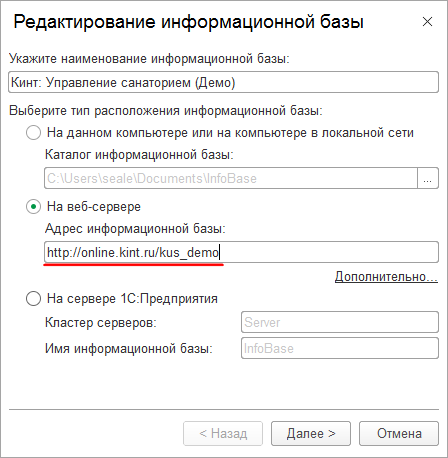
- Имея ссылку на опубликованную в интернете базу, сотрудник может зайти в программу «Кинт: Управление санаторием» любым доступным способом: